حذف صفحة في Word: إزالة الصفحات الفارغة أو غير المرغوب فيها
Author Siluvia • Last modified
يمكن أن يكون حذف الصفحات غير الضرورية في Microsoft Word أمرًا بالغ الأهمية للحفاظ على احترافية مستنداتك، خاصة عند إعداد التقارير الرسمية أو المخطوطات أو العروض التقديمية. غالبًا ما تظهر الصفحات الفارغة أو غير المرغوب فيها نتيجة لإجراءات تنسيق مختلفة أو حذف النصوص. ستساعدك هذه الدليل على استكشاف عدة طرق فعالة لإزالة هذه الصفحات، مما يضمن أن يبدو المستند متقنًا وسهل القراءة.

إزالة صفحة فارغة
يمكن أن تؤدي الصفحات الفارغة إلى تعطيل التدفق البصري والتكامل الخاص بمستندك. سواء ظهرت في نهاية المستند أو في منتصفه، فإن إزالتها بفعالية هو مفتاح الحفاظ على نظافة المستند واحترافيته.
إزالة صفحة فارغة في نهاية المستند
غالبًا ما تكون الصفحات الفارغة في نهاية المستندات نتيجة لفقرات إضافية. إليك كيفية إزالتها بشكل نظيف.
- انتقل إلى نهاية المستند الخاص بك. نصيحة: يمكنك استخدام اختصار "Ctrl + End" للانتقال بسرعة إلى الصفحة الأخيرة.
- قم بتشغيل علامات الفقرة عن طريق النقر على زر "¶" في علامة التبويب "الرئيسية" للكشف عن رموز التنسيق المخفية. إذا كانت الصفحة الفارغة تحتوي على عدة فقرات فارغة، حدد جميع هذه الفقرات.

- اضغط على مفتاح Delete لحذف جميع علامات الفقرة الإضافية، مما يجب أن يؤدي أيضًا إلى حذف الصفحة الفارغة.
النتيجة
تمت إزالة الصفحة الفارغة في نهاية المستند كما هو موضح في لقطة الشاشة أدناه.
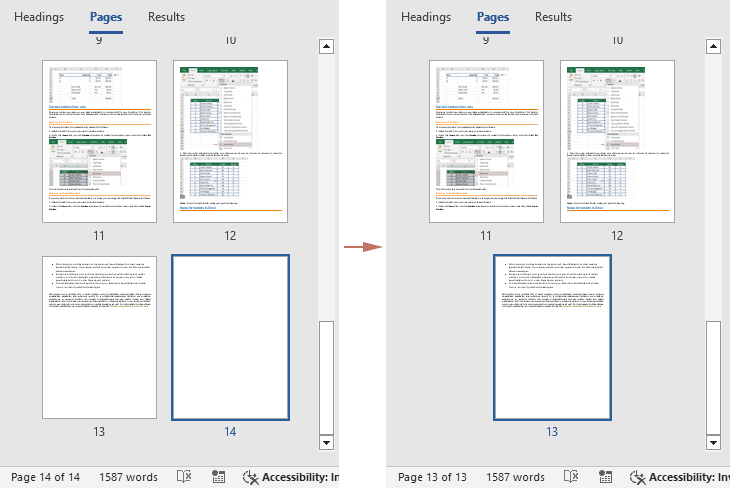
ملاحظة: عادةً ما تكون الصفحات الفارغة في نهاية المستند ناتجة عن فقرات إضافية. إذا لم تساعد هذه الطريقة العادية في إزالة الصفحة الفارغة، فقد يكون ذلك بسبب أسباب أخرى، مثل أنواع مختلفة من الفواصل. لمزيد من الحلول التفصيلية، راجع هذا القسم: التعامل مع الصفحات الفارغة العنيدة.
إزالة صفحة فارغة في منتصف المستند
يمكن أن تؤدي الصفحات الفارغة في منتصف المستند إلى تعطيل التدفق وقابلية القراءة. اتبع الخطوات التالية لإزالتها.
- يمكنك تمكين جزء "التنقل" للتنقل بسرعة إلى الصفحة الفارغة.
هناك طريقتان لفتح جزء "التنقل":
- انقر على "مؤشر رقم الصفحة" في الزاوية السفلية اليسرى من المستند.

- انتقل إلى علامة التبويب "عرض"، وحدد خانة الاختيار "جزء التنقل" في مجموعة "إظهار".

- انقر على "مؤشر رقم الصفحة" في الزاوية السفلية اليسرى من المستند.
- سيظهر جزء "التنقل" على الجانب الأيسر من المستند. انقر على علامة التبويب "الصفحات" داخل جزء التنقل لعرض قائمة بجميع الصفحات. بعد ذلك يمكنك النقر لتحديد التنقل إلى الصفحة الفارغة التي ترغب في إزالتها.

- بعد التنقل إلى الصفحة الفارغة التي تريد إزالتها، اضغط Ctrl + G لفتح مربع الحوار "البحث والاستبدال"، ثم قم بالتبديل إلى علامة التبويب "الانتقال إلى". بعد ذلك تحتاج إلى التكوين كما يلي:
- تأكد من اختيار "الصفحة" في قائمة "الانتقال إلى ماذا".
- أدخل "\page" في مربع النص "أدخل رقم الصفحة".
- انقر على زر "الانتقال إلى" لتحديد جميع الفقرات الفارغة في الصفحة الفارغة النشطة حاليًا.
- أغلق مربع الحوار "البحث والاستبدال" هذا.

- عندما يعود إلى المستند، اضغط مباشرة على مفتاح Backspace لإزالة الصفحة الفارغة.

التعامل مع الصفحات الفارغة العنيدة
قد تكون بعض الصفحات الفارغة صعبة الإزالة بسبب التنسيق المخفي أو إعدادات التخطيط. كما هو موضح أدناه، بالنسبة للصفحة الفارغة في نهاية المستند، قد يكون محاولة حذف الفقرات الفارغة على هذه الصفحة بلا جدوى؛ بغض النظر عن عدد مرات الضغط على مفتاح Delete، لن تختفي الصفحة الفارغة.
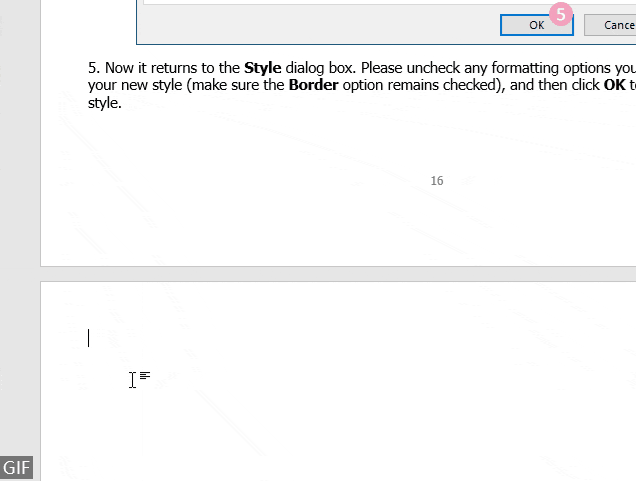
لحل هذه المشكلة، يرجى القيام بما يلي:
- قم بتشغيل علامات الفقرة عن طريق النقر على زر "¶" في علامة التبويب "الرئيسية". سيكشف هذا عن رموز التنسيق المخفية.

- في نهاية الصفحة التي تسبق الصفحة الفارغة، قد تلاحظ رمز "فاصل الأقسام". يمنع هذا الفاصل إزالة الصفحة الفارغة عن طريق حذف الفقرات الفارغة فقط. لحل هذا، اضغط Ctrl + H لفتح مربع الحوار "البحث والاستبدال"، وبعد ذلك تحتاج إلى حذف فاصل الأقسام كما يلي:
- تحت علامة التبويب "استبدال"، أدخل "^b" في مربع النص "البحث عن".
- اترك مربع النص "استبدال بـ" فارغًا.
- انقر على زر "البحث التالي" حتى يتم تحديد فاصل الأقسام المقابل.
- انقر على زر "استبدال" لإزالة فاصل الأقسام المحدد. وبعد ذلك أغلق مربع الحوار "البحث والاستبدال".

النتيجة
سيؤدي حذف فاصل الأقسام أيضًا إلى إزالة الصفحة الفارغة التي تليه مباشرة.
إزالة فواصل الأقسام بسهولة!
هل تواجه مشكلة مع فواصل الأقسام غير المرغوب فيها في مستند Word الخاص بك؟ ميزة Kutools for Word لإزالة فواصل الأقسام هنا لمساعدتك! احذف جميع فواصل الأقسام من التحديد أو المستند بأكمله بنقرتين فقط، مما يجعل تنسيق المستند أكثر نظافة واتساقًا.
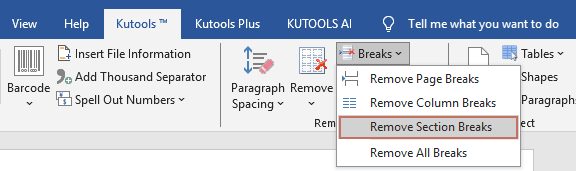
وفر الوقت وتأكد من عملية تحرير أكثر سلاسة عن طريق القضاء على متاعب الحذف اليدوي. جربها الآن وتجرب سهولة Kutools for Word!
إزالة صفحة إضافية تحتوي على نص
أحيانًا، قد تحتاج إلى إزالة صفحات تحتوي على نصوص غير مرغوب فيها لتحسين تنظيم المستند. بالنسبة للمستندات القصيرة، من السهل تحديد وإزالة الصفحة غير المرغوب فيها يدويًا عن طريق تحديد كل النص الموجود في تلك الصفحة والضغط على Backspace. ومع ذلك، بالنسبة للمستندات الطويلة، مثل الحاجة إلى إزالة صفحة معينة مثل الصفحة 15 من مستند طويل، يُوصى باستخدام طريقة أكثر كفاءة.
- في المستند الذي تريد إزالة صفحة إضافية معينة منه، اضغط Ctrl + G لفتح مربع الحوار "البحث والاستبدال".
- في مربع الحوار "البحث والاستبدال"، تحتاج إلى:
- تأكد من اختيار "الصفحة" في قائمة "الانتقال إلى ماذا".
- أدخل رقم صفحة معين في مربع النص "أدخل رقم الصفحة". هنا، أدخلت الرقم "15".
- انقر على زر "الانتقال إلى" للانتقال إلى الصفحة المحددة (سيتم نقل المؤشر إلى بداية تلك الصفحة).
- أغلق مربع الحوار "البحث والاستبدال".

- انقر واسحب لتحديد كل النص الموجود في تلك الصفحة.

- ثم اضغط على مفتاح Backspace أو Delete لحذف تلك الصفحة فورًا.
اختيار الصفحة الحالية بنقرة واحدة!
قم بتبسيط تحريرك باستخدام Kutools for Word. استخدم ميزة Select Current Page لتسليط الضوء فورًا على كل المحتوى في صفحتك النشطة. مثالي للتعديلات السريعة والحذف وضبط التنسيق.
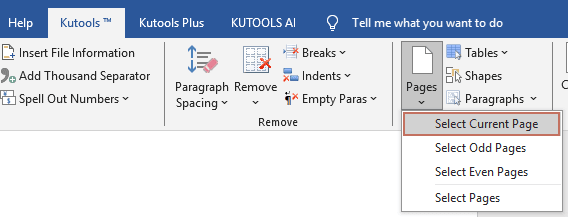
إدارة الصفحات الفارغة وغير المرغوب فيها في Word بفعالية أمر ضروري لإنشاء مستندات احترافية. من خلال اتباع الخطوات الموضحة في هذا الدليل، يمكنك التعامل مع المشكلات الشائعة المتعلقة بحذف الصفحات، من الصفحات الفارغة العنيدة إلى الصفحات التي تحتوي على نصوص غير مرغوب فيها. تذكر، فحص تخطيط وتنسيق المستند بانتظام يمكن أن يمنع حدوث هذه المشكلات، مما يضمن أن يكون المستند النهائي نظيفًا ومُنسَّقًا بشكل صحيح. لأولئك الذين يتطلعون إلى الغوص بشكل أعمق في Word، يحتوي موقعنا على ثروة من الدروس التعليمية. اكتشف المزيد من نصائح وحيل Word هنا.
مقالات ذات صلة
إضافة صفحة فارغة جديدة في مستند Word
سيقدم لك هذا الدليل بعض الطرق الأبسط والأكثر كفاءة لإدراج صفحات فارغة أو فراغات في مستندك، مما يجعل التحرير مباشرًا ومرنًا.
تقسيم الصفحة إلى أربعة أرباع في مستند Word
يوفر هذا المقال حلًا عمليًا لتقسيم الصفحة إلى أربعة أرباع لوضع النص بشكل استراتيجي داخل المستند.
حفظ الصفحات/النطاقات المحددة كمستند جديد في Word
في مستند Word يحتوي على العشرات من الصفحات، قد ترغب فقط في حفظ جزء من المحتوى أو الصفحات المحددة كمستند جديد. سيقدم لك هذا المقال طرقًا لحل هذه المشكلة.
أفضل أدوات تعزيز الإنتاجية للمكتب
Kutools لـ Word - اجعل تجربتك مع Word أكثر روعة
🤖 ميزات Kutools AI: مساعد الذكاء الاصطناعي / مساعد الوقت الحقيقي / تلميع فائق (الحفاظ على التنسيق) / ترجمة فائقة (الحفاظ على التنسيق) / إخفاء المعلومات باستخدام الذكاء الاصطناعي / التدقيق اللغوي بالذكاء الاصطناعي...
📘 إتقان المستندات: تقسيم الصفحات / دمج المستندات / تصدير النطاق بصيغ متنوعة (PDF/TXT/DOC/HTML...) / التحويل الجماعي إلى PDF...
✏ تحرير النص: البحث والاستبدال الجماعي عبر ملفات متعددة / تغيير حجم جميع الصور / تحويل الصفوف والأعمدة في الجدول / تحويل الجدول إلى نص...
🧹 تنظيف بلا عناء: تخلص من المسافات الزائدة / فواصل الأقسام / مربعات النص / الروابط التشعبية / لمزيد من أدوات الإزالة، توجه إلى مجموعة الإزالة...
➕ إدراجات إبداعية: إدراج الفواصل بين الآلاف / مربعات اختيار / زر راديو / رمز QR / الباركود / عدة صور / استكشف المزيد في مجموعة الإدراج...
🔍 تحديدات دقيقة: حدد الصفحات المحددة / الجداول / الأشكال / فقرات العنوان / عزز التنقل مع المزيد من ميزات التحديد...
⭐ تحسينات مميزة: التنقل إلى أي نطاق / إدراج نص مكرر تلقائيًا / التنقل بين نوافذ المستندات /11 أداة تحويل...
🌍 يدعم أكثر من40 لغة: استخدم Kutools حسب لغتك المفضلة – يدعم الإنجليزية، الإسبانية، الألمانية، الفرنسية، الصينية، وأكثر من40 لغة أخرى!

✨ Kutools لـ Office – تثبيت واحد، خمس أدوات قوية!
يشمل Office Tab Pro · Kutools لـ Excel · أدوات Kutools لـ Outlook · Kutools لـ Word · Kutools لـ PowerPoint
📦 احصل على جميع الأدوات الخمسة في حزمة واحدة | 🔗 تكامل سلس مع Microsoft Office | ⚡ وفّر وقتك وازدهر بالإنتاجية فورًا
أفضل أدوات تعزيز الإنتاجية للمكتب
Kutools لـ Word - 100+ أدوات لـ Word
- 🤖 ميزات Kutools AI: مساعد الذكاء الاصطناعي / مساعد الوقت الحقيقي / تلميع فائق / ترجمة فائقة / إخفاء المعلومات باستخدام الذكاء الاصطناعي / التدقيق اللغوي بالذكاء الاصطناعي
- 📘 إتقان المستندات: تقسيم الصفحات / دمج المستندات / التحويل الجماعي إلى PDF
- ✏ تحرير النص: البحث والاستبدال الجماعي / تغيير حجم جميع الصور
- 🧹 تنظيف بلا عناء: إزالة المسافات الزائدة / إزالة فواصل الأقسام
- ➕ إدراجات إبداعية: إدراج الفواصل بين الآلاف / إدراج مربعات اختيار / إنشاء رموز QR
- 🌍 يدعم أكثر من40 لغة: Kutools يتحدث لغتك – أكثر من40 لغة مدعومة!








